你有没有想过,在这个信息爆炸的时代,想要和远在他乡的亲朋好友保持联系,其实一点也不难呢?Skype这款软件,简直就是跨洋电话的神奇魔法棒!今天,就让我带你一起探索Skype在电脑上的使用方法,让你轻松成为沟通达人!
一、Skype,你的全球通讯小助手
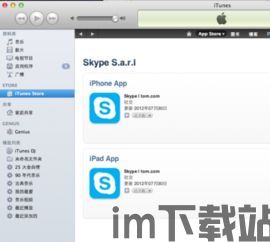
Skype,一个由Skype公司开发的神奇软件,它不仅能让你和朋友们语音聊天,还能视频通话,甚至还能进行多人会议。不仅如此,它还能让你通过电脑拨打普通电话或手机号码,而且资费比普通电话便宜多了。是不是听起来就心动了呢?
二、下载安装,开启Skype之旅
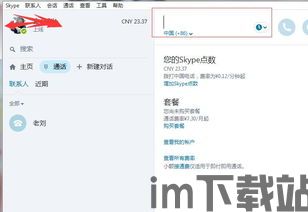
1. 访问官网,下载安装:首先,你需要访问Skype的官方网站,下载最新版的Skype PC客户端。点击“下载”按钮,然后选择适合你电脑操作系统的版本。
2. 安装向导,轻松上手:下载完成后,双击安装包,按照屏幕上的提示进行安装。安装过程中,可能会要求你同意一些服务条款,记得仔细阅读哦。
3. 安装完成,桌面见:安装完成后,Skype的图标就会出现在你的桌面或开始菜单中。双击图标,就可以打开Skype了。
三、注册账号,开启你的Skype之旅
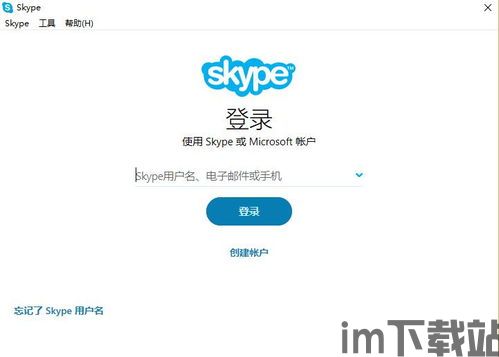
1. 注册新账号:打开Skype后,你会看到一个登录界面。点击“注册”按钮,然后输入你的电子邮件地址、密码和其他必要的个人信息。
2. 验证邮箱:注册完成后,Skype会发送一封验证邮件到你的邮箱。点击邮件中的链接,完成邮箱验证。
3. 登录Skype:验证完成后,使用你的电子邮件地址和密码登录Skype。
四、添加联系人,拓展你的Skype社交圈
1. 点击添加联系人:登录Skype后,点击左侧的“添加联系人”按钮。
2. 输入账户信息:在弹出的对话框中,输入你想要添加的联系人账户信息,可以是Skype用户名或电子邮件地址。
3. 发送邀请:点击“发送邀请”或“添加”按钮,向你的联系人发送邀请。
4. 等待确认:等待对方接受邀请,一旦接受,他们就会成为你的联系人,并出现在左侧的联系人列表中。
五、聊天、通话,享受Skype的便捷
1. 点击好友,开始聊天:在左侧的联系人列表中,点击你想要聊天的好友,就可以在右侧进行文字聊天了。
2. 视频聊天,面对面交流:点击聊天窗口中的视频图标,就可以开始视频聊天了。和好友面对面交流,是不是感觉更亲切了呢?
3. 拨打电话,轻松便捷:点击左侧的“通话”按钮,就可以拨打电话了。输入你想拨打的电话号码,就可以开始通话了。
4. 发送文件,分享快乐:在聊天窗口中,点击“发送文件”按钮,就可以发送文件给你的好友了。
六、Skype菜单,探索更多功能
1. Skype菜单:点击顶部的“Skype”按钮,你可以看到下拉菜单。
2. 更改在线状态:在“Skype”下拉菜单中,你可以更改你的在线状态,比如“忙碌”、“在线”等。
3. 修改个人资料:你还可以在“Skype”下拉菜单中修改你的个人资料、头像等信息。
4. 退出Skype:点击“关闭”按钮,就可以退出Skype软件了。
Skype,这个神奇的软件,让我们的世界变得更小,也让我们的心更近。现在,就让我们一起开启Skype之旅,享受便捷的全球通讯吧!
